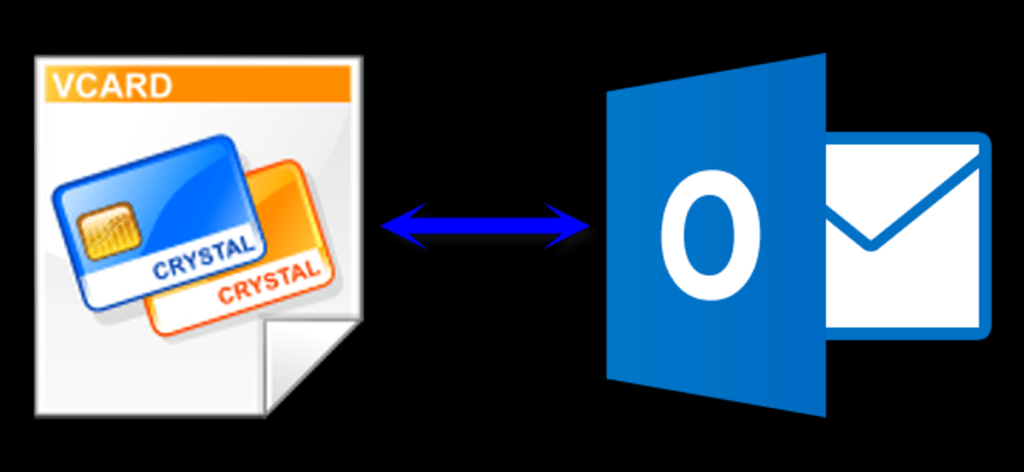vCard es la abreviatura de Virtual Business Card y es el formato estándar (archivos .vcf) para tarjetas de presentación electrónicas. Las VCards le permiten crear y compartir información de contacto en Internet, como correos electrónicos y mensajes instantáneos.
También puede usar vCards para mover información de contacto de un programa de administración de información personal o correo electrónico a otro, siempre que ambos programas admitan el formato de archivo .vcf. Las VCards pueden contener información de nombre y dirección, así como números de teléfono, direcciones de correo electrónico, URL, imágenes y clips de sonido.
Le mostraremos cómo exportar e importar un contacto desde un archivo vCard o .vcf en Outlook. Primero, vaya a la sección Personas haciendo clic en Personas en la parte inferior de la ventana de Outlook.
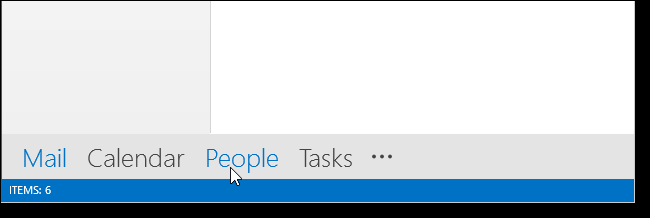
Para ver su contacto en formato de tarjeta de presentación, haga clic en Tarjeta de presentación en la sección Vista actual de la pestaña Inicio. Seleccione un contacto haciendo clic en la barra de nombre en la parte superior de la tarjeta de contacto. Para exportar el contacto seleccionado como una vCard, haga clic en la pestaña Archivo.
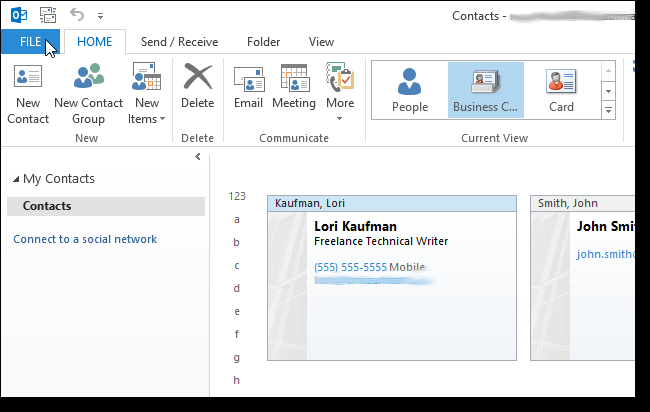
En la pantalla Información de la cuenta, haga clic en Guardar como en la lista de opciones de la izquierda.
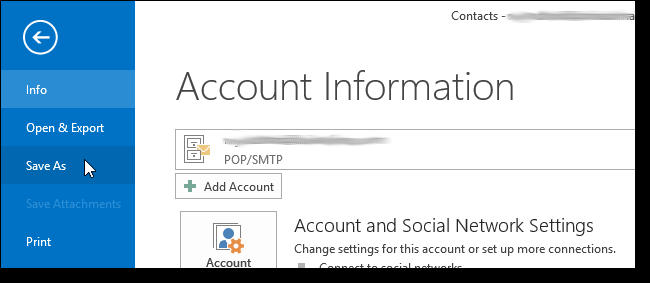
Aparece el cuadro de diálogo Guardar como. De forma predeterminada, el nombre del contacto se usa para nombrar el archivo .vcf en el cuadro de edición Nombre de archivo. Edite el nombre, si lo desea, seleccione una ubicación para el archivo y haga clic en Guardar.
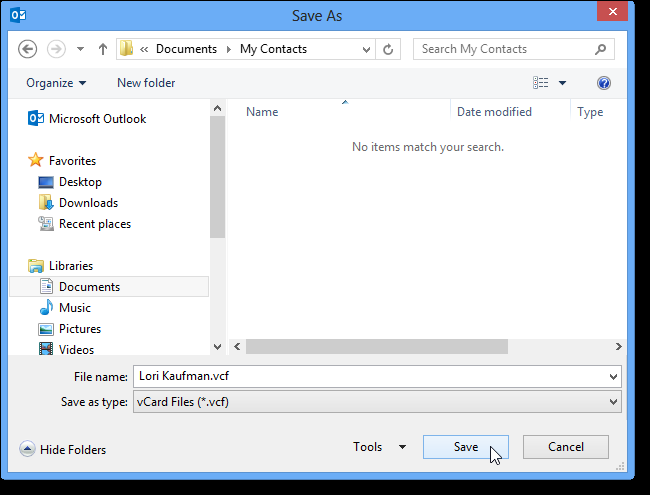
El contacto se guarda en un archivo .vcf. Para importar un archivo vCard o .vcf a Outlook, simplemente haga doble clic en el archivo .vcf.
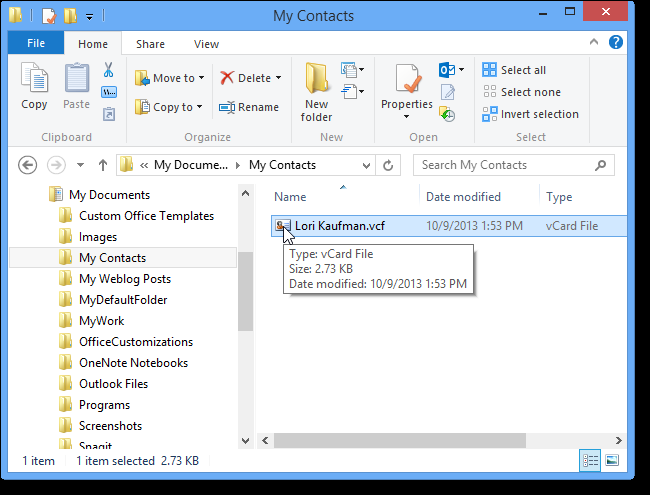
De forma predeterminada, los archivos .vcf se asocian automáticamente con Outlook, por lo que el archivo se abre en Outlook como un contacto. Realice cambios o adiciones al contacto en la ventana de edición del contacto. Para guardar el contacto, haga clic en Guardar y cerrar en la sección Acciones de la pestaña Contacto.
NOTA: Tenga en cuenta que debido a que este contacto es nuevo, se muestra la ventana de edición de contacto completa en lugar de la tarjeta de contacto que aparece cuando hace doble clic en un contacto. Puede abrir la ventana de edición de contacto completa en lugar de la tarjeta de contacto cuando edita un contacto o busca un contacto.

El contacto se agrega a la carpeta Contactos.
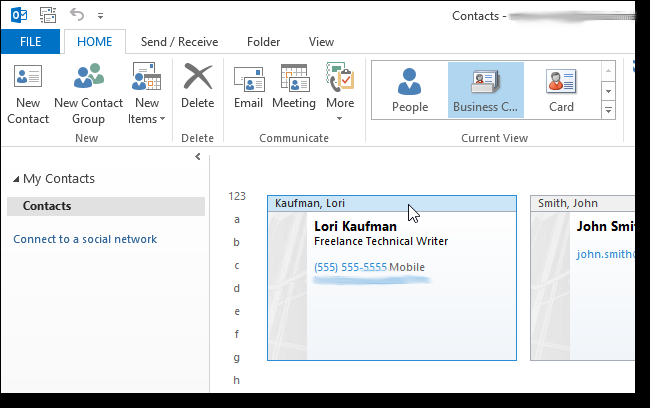
Puede agregar su información de contacto a una firma en formato de tarjeta de presentación, y se mostrará como se muestra arriba en los correos electrónicos. Hemos explicado cómo crear firmas y analizaremos las firmas y las tarjetas de presentación en Outlook con más detalle en un futuro próximo.